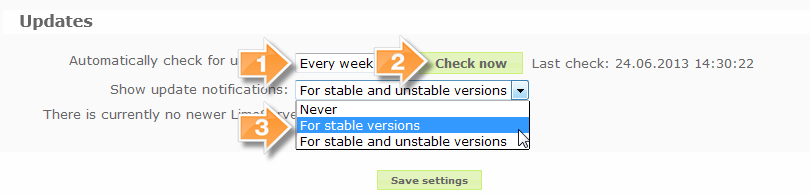Globalne nastavitve
From LimeSurvey Manual
Splošen opis
Če v glavni orodjarni kliknete na ikono  , boste dobili okno z globalnimi nastavitvami. To okno je na voljo le skrbnikom s pravico 'superskrbnika'. Uporabijo se lahko za prilagoditev nekaterih nastavitev LimeSurvey-a na globalnem nivoju. V različicah starejših od 1.87 so bile dodatne nastavitve na voljo le z urejanjem datoteke config.php/config-defaults.php. Začenši z različico 1.87 vrednosti v tej datoteki config.php/config-defaults.php služijo le kot privzete vrednosti. Ko enkrat vstopite v okno globalnih nastavitev in shranite spremembe, bodo vrednosti zamenjane z nastavitvami v globalnih nastavitvah.
, boste dobili okno z globalnimi nastavitvami. To okno je na voljo le skrbnikom s pravico 'superskrbnika'. Uporabijo se lahko za prilagoditev nekaterih nastavitev LimeSurvey-a na globalnem nivoju. V različicah starejših od 1.87 so bile dodatne nastavitve na voljo le z urejanjem datoteke config.php/config-defaults.php. Začenši z različico 1.87 vrednosti v tej datoteki config.php/config-defaults.php služijo le kot privzete vrednosti. Ko enkrat vstopite v okno globalnih nastavitev in shranite spremembe, bodo vrednosti zamenjane z nastavitvami v globalnih nastavitvah.
Nastavitve in njihova razlaga
Pregled & posodobitev
- Pregled sistema: ime pove samo po sebi. Tukaj lahko dobite kratek vpogled o številu anket in druge statistične podatke. Za potrebe razhroščevanja se v tem delu najde tudi gumb, ki omogoča prikaz PHP informacij.
- Posodobitve:
 Nastavite lahko če in kako pogosto LimeSurvey preverja posodobitve. Če je nadgradnja najdena, jo lahko izvedete ročno (s prenosom novega LimeSurvey-evega paketa in sledite navodila za nadgradnjo) ali uporabite orodje ComfortUpdate.
Nastavite lahko če in kako pogosto LimeSurvey preverja posodobitve. Če je nadgradnja najdena, jo lahko izvedete ročno (s prenosom novega LimeSurvey-evega paketa in sledite navodila za nadgradnjo) ali uporabite orodje ComfortUpdate. V tem območju lahko preverite za možnimi LimeSurvey-evimi nadgradnjami.
V tem območju lahko preverite za možnimi LimeSurvey-evimi nadgradnjami. Lahko nastavite vrste posodobitev, ki bodo priglašene. V stabilnih namestitvah je priporočena nastavitev "For stable versions". (New in 2.00 )
Lahko nastavite vrste posodobitev, ki bodo priglašene. V stabilnih namestitvah je priporočena nastavitev "For stable versions". (New in 2.00 )
General
- Site name: Give your survey site a name. This name will appear in the survey list overview and in the administration header.
- Default template: This setting specifies the default design template used for the 'public list' of surveys and for new surveys or surveys using a non-existing template.
- Administration template: This setting specifies the default design template used for the LimeSurvey administration.
- Default HTML editor mode: Sets the default mode for integrated HTML editor. Valid settings are: inline (default), popup and none:
- inline: Inline replacement of fields by an HTML editor. Slow but convenient and user friendly
- popup: Adds an icon that opens a popup window with the HTML editor. Faster, but HTML code is displayed on the form.
- none: No HTML editor
- Question type selector: Choose 'Full selector' to get a question type selector with preview and 'Simple' to get a plain select box.
- Template editor:: Choose 'Full template editor' to get a enhanced editor (with syntax-highlighting) when editing survey templates and 'Simple template editor' to get a plain editor field
- Time difference (in hours): If your web server is in a different time zone to the location where your surveys will be based, put the difference between your server and your home time zone here. For example, I live in Australia but use a US web server. The web server is 14 hours behind my local time zone. So my setting here is "+14". In other words, it adds 14 hours to the web servers time. This setting is particularly important when surveys timestamp the responses.
- Session lifetime: Defines the time in seconds after which a survey session expires (provided there is no action from the participant). The maximum value on this is 65000 (seconds). Please use a reasonable value. This setting is only available when LimeSurvey is configured to store sessions in a database. When using regular, file-based sessions, it is up to the system administrator to define the right values for "session.gc_maxlifetime", "session.save_path", etc. in the PHP configuration. This only sets the lifetime of sessions in surveys, it doesn't affect the administration interface sessions, which have to be configured with PHP configuration in all cases.
- IP Info DB API Key: Allows integration with the IP-Info-DB service that let's you determine the geographic location of survey takers based on their IP.
- Google Maps API Key: Allows for integration with Google Maps.
- Google Analytics API Key: Allows for integration with Google Analytics. Surveys can over-ride this site-level value. The API key can be inserted into templates using {GOOGLE_ANALYTICS_API_KEY}. The full JavaScript that Google Analytics expects (including the key) can be included in templates via {GOOGLE_ANALYTICS_JAVASCRIPT}.
- Google API howto:
- Register/login on Google Analytics (GA): www.google.com/analytics/
- Create a key (the site should not point to the survey, but to the part before 'index.php?') The key should be UA-xxxxx.
- Go to your survey's global settings in LimeSurvey.
- Put the key in appropriate field (Google Analytics API Key). It's probably the best to set GA to track all pages as you can have more info.
- You don't need to do anything in shipped templates, as the {GOOGLE_ANALYTICS_JAVASCRIPT} part is already there.
- Activate the survey.
- Do the survey.
- Go to GA panel mainsite. (select appropriate account in left-hand upper corner if you have more than one). You should see some graphs with the statistics. Beware of the dates in upper right corner.
- Google Translate API Key: As of version 1.92, the Auto Translate feature is now using the new version 2 of Google Translate's API. Google now charges for this service. In order for the Auto Translate feature to work, you get an API key from this site, and enter the key in this field. Please note that this is currently a global feature, so any installation that has an assigned Translate API key will all charge translations to the same account.
- Google Analytics Event Tracking Code: Some LimeSurvey {KEYWORDS} can be used inside GG Analytics Event Tracking Code, e.g, '_trackEvent', 'MyEvent', '{SID}'
Email nastavitve
- Privzeti email naslov administratorja: to je privzeti elektronski naslov skrbnika anketnega portala, ki se uporablja za sistemska sporočila in in možnosti kontaktiranja.
- Ime administratorja: ime skrbnika anketnega portala.
- Email način: ta nastavitev določa, kako bodo poslana elektronska sporočila. Na voljo so naslednje možnosti:
- PHP: uporabi notranji PHP sistem za pošiljanje pošte
- Sendmail: uporabi sendmail sistem za pošiljanje pošte
- SMTP: uporablja SMTP prenos. To možnost uporabite, kadar je LimeSurvey nameščen na strežniku, ki ni hkrati vaš strežnik za e-pošto.
- Če uporabite SMTP se prepričajte, da uporabite pri nastavitvah ankete (v trenutku, ko ustvarite anketo ali kasneje v meniju Lastnosti ankete -> Glavne nastavitve) vaš nastavljen SMTP e-mail račun (Globalne nastavitve -> E-mail nastavitve), sicer se lahko pojavi sledeča napaka: SMTP -> ERROR: RCPT not accepted from server: 553 5.7.1 : Sender address rejected: not owned by user.
- Qmail:uporabi Qmail sistem za pošiljanje pošte
- SMTP host: če za Email način uporabite 'SMTP ', potem morate tukaj vstaviti naslov vašega SMTP-strežnika. Če uporabljate drugačna vrata (port) kot 25 (standardno za SMPT), potem morate dodati številko vrat ločeno z dvopičjem (primer: 'smtp.gmail.com:465')
- SMTP username: če vaš SMTP-strežnik potrebuje preverjanje pristnosti, potem tukaj nastavite vaše uporabniško ime, sicer mora biti to polje prazno.
- SMTP password: če vaš SMTP-strežnik potrebuje preverjanje pristnosti, potem tukaj nastavite vaše geslo, sicer mora biti to polje prazno.
- SMTP SSL/TLS: nastavite to možnost na 'ssl' ali 'tls', da boste uporabili SSL/TLS način za SMTP povezavo
- SMTP debug mode: če vklopite to možnost, potem boste imeli na voljo pri pošiljanju povabil ali opomnikov podrobne zapise o povezavi in sporočila o napaki (če pride do napak). Za izkušene uporabnike so lahko to dragocene informacije o tem, zakaj SMTP pošiljanje ne deluje. Običajno si želite imeti to možnost izklopljeno.
- Velikost email skupine: ta nastavitev določa, koliko povabil ali opomnikov v obliki e-sporočil lahko pošlje LimeSurvey v enem sklopu. Različni spletni strežniki imajo različne zmožnosti pošiljanja e-sporočil in v kolikor vaše ukazne datoteke (skripte) potrebujejo preveč časa za posredovanje kopice e-sporočil, lahko sistem javi časovno prekinitev in povzroča napake. Večina spletnih strežnikov lahko pošlje 100 e-sporočil naenkrat v 30 sekundah, kolikor znaša privzeti čas za za izvajanje PHP ukaznih datotek (skript). V kolikor dobivate sporočila o časovnih prekinitvah pri pošiljanju večje količine e-sporočil, zmanjšajte številko pri tej nastavitvi. S klikom na gumb za 'pošiljanje e-povabil' v orodni vrstici za delo z žetoni (pri tem niso v mislih gumbki na desni strani vsakega žetona) sistem pošlje največjo količino povabil v obliki e-sporočil in prikaže seznam uporabljenih naslovov. V kolikor povabila niso bila poslana vsem uporabnikom z žetoni, bo sistem javil sporočilo, iz katerega bo razvidna informacija, da so še vedno povabila na čakanju in prikazal povezavo, preko katere je možno poslati še preostala povabila. Preostala povabila ni nujno takoj poslati - uporabnik anketnega sistema se lahko odjavi in kasneje pošlje naslednjo skupino povabil.
Odbijajoče nastavitve
- Privzeti email za odgovore na email: vnesite e-naslov za sporočila, kamor bodo posredovana zavrnjena sporočila.
- Vrsta strežnika: če nastavite na 'Izklopljeno', ne bo posredovanja sporočil ob zavrnitvah e-sporočil. Nastavite na POP ali IMAP, da preverite povezane račune za zavrnjena sporočila.
- Ime strežnika in port: ime strežnika in (če je potrebno) številka vrat (port) vneseno ločeno s podpičjem.
- Uporabniško ime: uporabniško ime za POP/IMAP račun
- Geslo: geslo za POP/IMAP račun
- Vrsta kodiranja: če se uporablja postopek prekrivanja sporočil, potem nastavite ustrezen način (SSL ali TLS)
Varnostno opozorilo
- Predogled ankete je na voljo samo administratorjem: predogled neaktivne ankete je omejen le na prepoznane uporabnike (privzeta nastavitev). Če nastavite na 'Ne', lahko vašo anketo testira kdorkoli z uporabo URL ankete brez predhodne prijave v skrbniški del ali aktiviranja ankete.
- Filtriraj HTML za XSS: privzeto vašemu upravljalniku anket ne bo dovoljeno uporabljati nevarne HTML kode v besedilu ankete/skupine/vprašanju/oznaki (na primer JavaScript kode). To je namenjeno preprečevanju dodajanja zlonamernega ukaza z željo pridobitve skrbniškega dostopa na sistemu. Če boste želeli uporabljati zapise za zagon Javascript in/ali Flash objaktov v vaših anketah, boste morali to nastavitev nastaviti na NE.
- Člani skupin lahko vidijo samo lastno skupino: privzeto bodo lahko običajni uporabniki v vmesniku za upravljanje LimeSurvey-a videli le uporabnike, ki spadajo vsaj v eno skupino v katero sami spadajo. Če nastavite na 'Ne', bo lahko vsak videl vse uporabnike (na primer v varnostnih nastavitvah anket )
- Prisilite HTTPS: privzeto je to nastavljeno na "Ne prisilite vklop ali izklop". Preklopite to nastavitev na "vklopljeno", da vsilite povezavam uporabo HTTPS. Opomba: če vaš strežnik ne podpira HTTPS pravilno, se lahko zaklenete iz sistema! Zato najprej testirajte povezavo "preverite če ta povezava deluje". Če povezava ne deluje in vklopite HTTPS, se bo LimeSurvey sesul in ne boste mogli dostopati do njega.
Predstavitev
- Show 'no answer' option for non-mandatory questions: kadar vprašanje tipa radijski gumb/izbira, ki omogoča urejanje odgovorov (vprašanja seznami in lestvice) ni obvezno in nastavite to možnost na 'Da' (privzeto), se prikaže dodaten vnos 'Brez odgovora' za vsako podvprašanje. Tako lahko anketiranci izberejo, da na vprašanje ne bodo odgovarjali. Nekateri uporabniki imajo raje, da ta možnost ni na voljo; v tem primeru je potrebno to nastaviti izklopiti z nastavitvijo na 'Ne'.
- Ponavljaj naslov v polju vprašanj vsakih X podvprašanj: pri vprašanjih tipa lestvice boste zelo pogosto uporabljali celo kopico podvprašanj, ki zavzamejo na zaslonu anketiranca več kot eno stran. Ta nastavitev vam omogoča izbiro števila vprašanj, ki se prikažejo pred ponovitvijo informacij iz glave lestvice. Dobra nastavitev za to možnost je okoli števila 25. Če te možnosti sploh ne želite uporabljati, jo nastavite na 0.
- Pokaži "V anketi je X vprašanj": če nastavite na "Da", bo v uvodnem sporočilu pri reševanju ankete vedno prikazano tudi koliko vprašanj je v anketi. V kolikor nastavite na "Ne", se te informacije ne bodo prikazale. Lahko pa to odločitev prepustite avtorjem anket tako da nastavite na "Administrator ankete lahko izbere".
- Prikaži vprašanje imena skupine in/ali opisa: če nastavite na "Prikaži oboje", bo na vsaki strani ankete prikazano ime skupine in opis skupine vprašanj (če je skupina opisana). V kolikor nastavite na "Skrij oboje", se te informacije ne bodo prikazale. Z nastavitvami "Prikaži samo..." lahko vklopite prikaz ene ali druge vrste informacij. Lahko pa to odločitev prepustite avtorjem anket tako da nastavite na "Administrator ankete lahko izbere".
- Prikaži številko vprašanja in/ali kodo vprašanja: če nastavite na "Prikaži oboje", bo pri vsakem vprašanju prikazana številka vprašanja in koda vprašanja. V kolikor nastavite na "Skrij oboje", se te informacije ne bodo prikazale. Z nastavitvami "Prikaži samo..." lahko vklopite prikaz ene ali druge vrste informacij. Lahko pa to odločitev prepustite avtorjem anket tako da nastavite na "Administrator ankete lahko izbere".
Jezik
- Privzeti jezik strani: to je privzeti jezik, ki se bo uporabljal v vašem skrbniškem delu in prav tako za seznam javno objavljenih anket, če drugi ni bil določen.
- Available languages: če ne želite, da so v skrbniškem delu na voljo vsi jeziki, jih lahko določite tukaj (seznam jezikov, ki se prikaže pri ustvarjanju ankete in pri nastavitvah ankete).
Interfaces
- RPC interface enabled: s to nastavitvijo lahko aktivirate/deaktivirate LimeSurvey-evo zmožnost daljinskega upravljanja. Uporabite lahko JSON-RPC (priporočeno) ali XML-RPC.